1、我们先在电脑桌面上找到我们要使用的软件Word,新建一个空白工作簿,如果需要的话,添加相关信息。
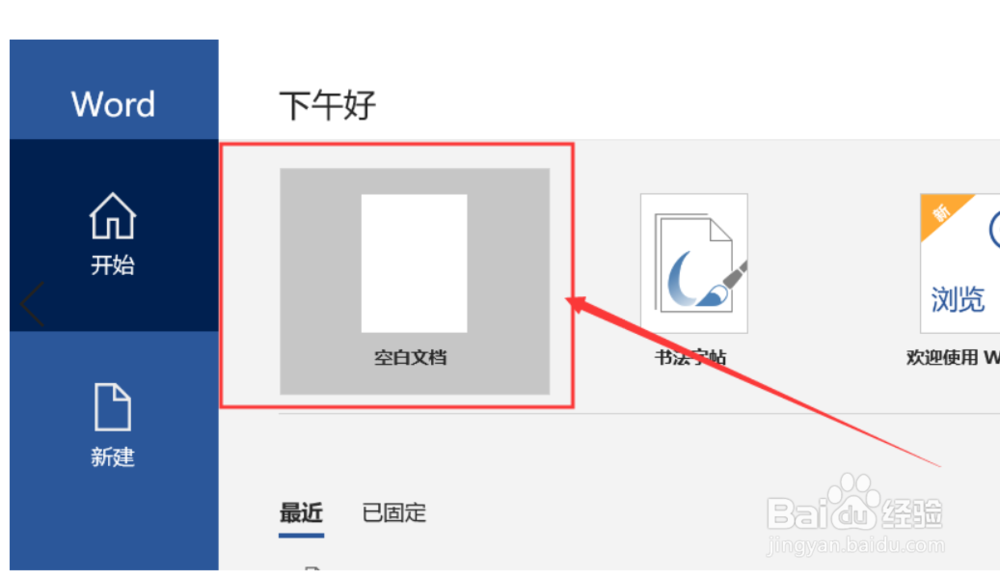
2、我们在Word中画一个任意角度的角。首先我们找到位于上方的“插入”,然后 找到“形状”即可插入两条直线,接着并将其组合。

3、之后我们继续插入一个垂直相交的两直线,并将其组合。接着插入一个圆形。使圆心与垂直直线重合。同样将他们进行组合。
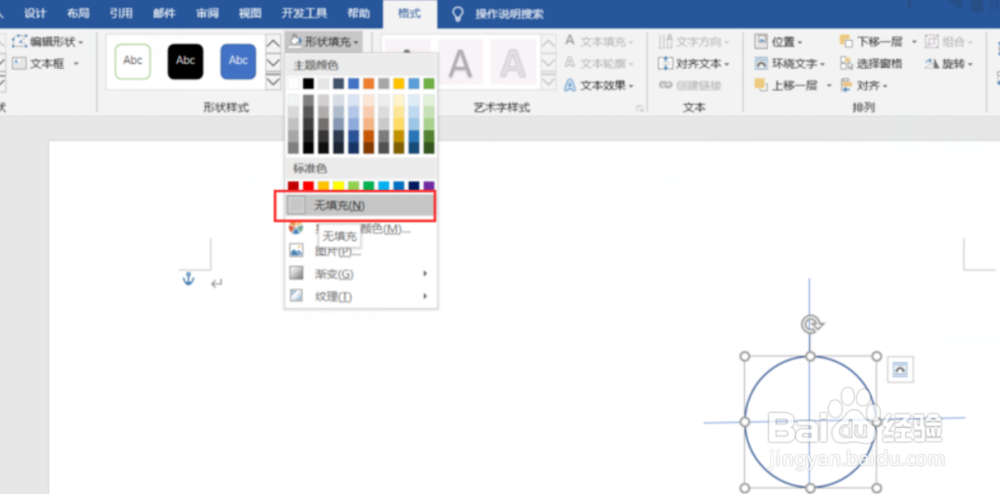
4、接下来我们使这两个图形的顶点与圆心重合。如图所示。之后我们在插入一个垂直相交的两直线,将其组合。并将它旋转。如图。


5、最后我们移动垂直相交直线。按照图片中的形式使他们重合,这样就绘出了角平分线。图中箭头所指。将多余的线删除,就得到了我们所要的角平分线。

